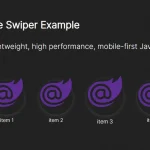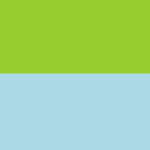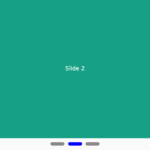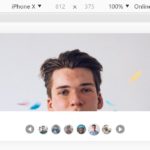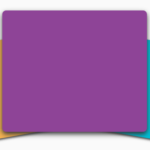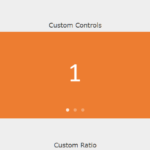| Author: | perfectwebteam |
|---|---|
| Views Total: | 1,258 views |
| Official Page: | Go to website |
| Last Update: | June 26, 2018 |
| License: | MIT |
Preview:

Description:
vanillaSwiper is a responsive, mobile-first swiper component that enables the user to scroll through a set of elements via touch swipe.
How to use it:
Import the vanillaSwiper’s JavaScript and Stylesheet into the document.
<link rel="stylesheet" href="css/swiper.css"> <script src="swiper.js"></script>
Initialize the swiper and we’re ready to go.
vanillaSwiper.init();
Create a set of elements for the swiper and then insert them into a container element with the data-swipe-natural attribute.<div class="items" data-swipe-natural> <div class="item"><div class="inner"></div></div> <div class="item"><div class="inner"></div></div> <div class="item"><div class="inner"></div></div> <div class="item"><div class="inner"></div></div> <div class="item"><div class="inner"></div></div> ... </div>
That’s it. You can specify the star slide with the data-swipe-start attribute.
<div class="items" data-swipe-natural> <div class="item"><div class="inner"></div></div> <div class="item"><div class="inner"></div></div> <div class="item"><div class="inner" data-swipe-start></div></div> <div class="item"><div class="inner"></div></div> <div class="item"><div class="inner"></div></div> ... </div>
Specify the maximum width of the swiper using the data-swipe-maxwidth attribute.
<div class="items"
data-swipe-natural
data-swipe-maxwidth="640">
<div class="item"><div class="inner"></div></div>
<div class="item"><div class="inner"></div></div>
<div class="item"><div class="inner" data-swipe-start></div></div>
<div class="item"><div class="inner"></div></div>
<div class="item"><div class="inner"></div></div>
...
</div>Specify the space between slides using the data-swipe-spacing attribute.
<div class="items"
data-swipe-natural
data-swipe-spacing='[{"width": "0", "spacing": "4"}, {"width": "520", "spacing": "8"}, {"width": "768", "spacing": "12"}]'>
<div class="item"><div class="inner"></div></div>
<div class="item"><div class="inner"></div></div>
<div class="item"><div class="inner" data-swipe-start></div></div>
<div class="item"><div class="inner"></div></div>
<div class="item"><div class="inner"></div></div>
...
</div>You can also customize the swiper by passing the options object to the vanillaSwiper.
{
selector: '[data-swipe-natural]',
swiperContainerClass: 'swiper-container',
swiperWrapperClass: 'swiper-wrapper',
swiperPrevClass: 'swiper-prev',
swiperEnabledClass: 'swiper-enabled',
swiperPrevContent: '<span class="swiper-prev__content">Previous</span>',
swiperNextClass: 'swiper-next',
swiperNextContent: '<span class="swiper-next__content">Next</span>',
hiddenClass: 'is-hidden',
animationSpeed: 500,
disabledButtonClass: 'is-disabled',
spacing: 8,
visiblePortion: 8.5,
defaultMaxWidth: 320
};